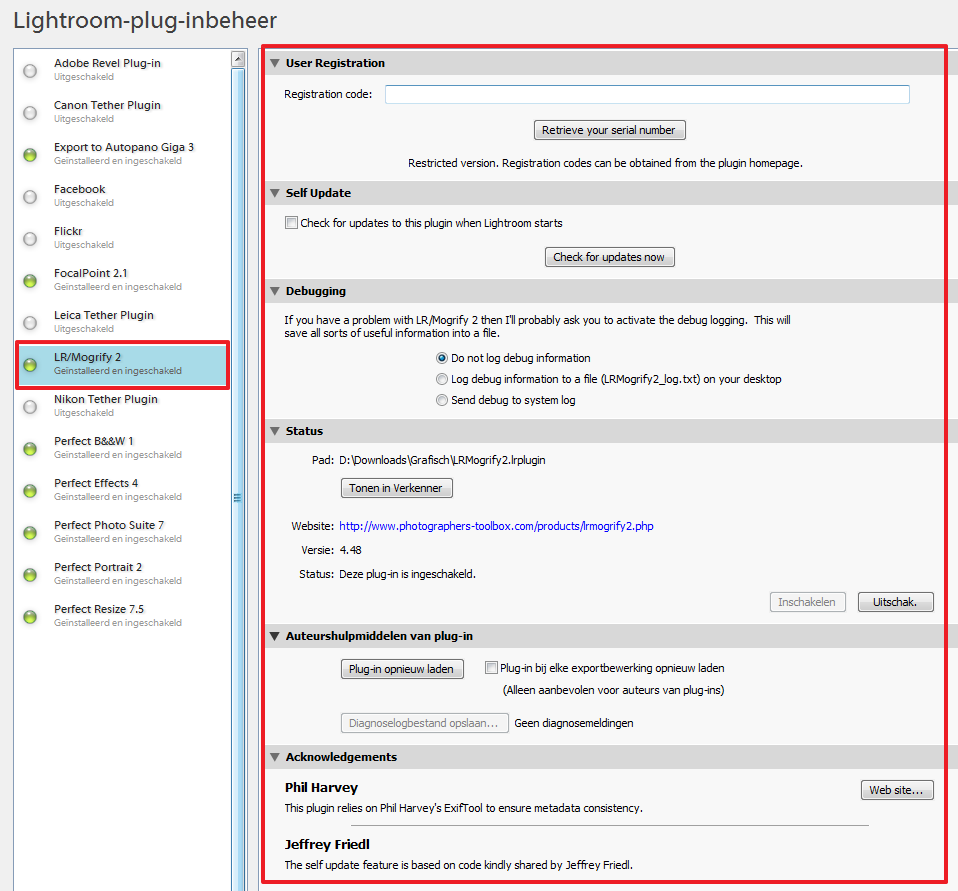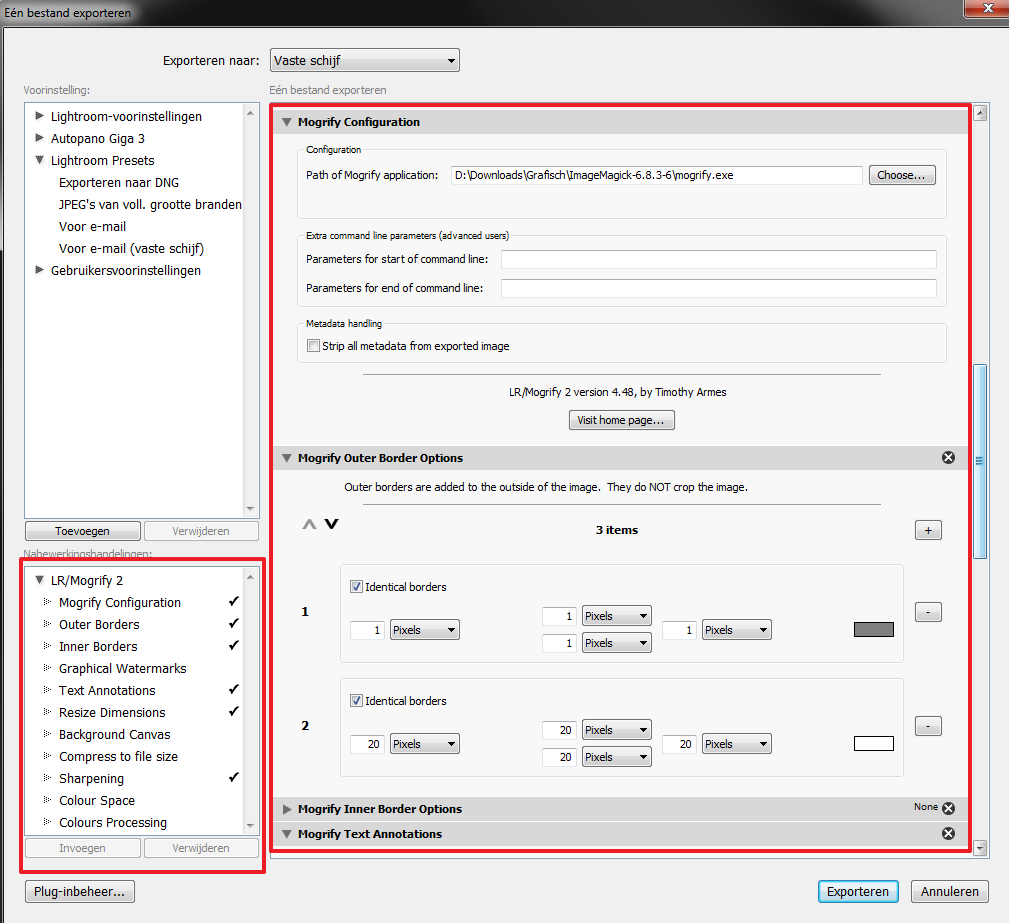Veel mensen laten Lightroom links liggen om reden dat er geen kaders mee gemaakt kunnen worden. Deze ontwerpers hebben over het algemeen graag één ontwikkelomgeving waar alles mee kan, zoals bijvoorbeeld Photoshop.
Toch is het mogelijk om in Lightroom kaders te maken en wel tijdens het exporteren, gebruik makend van Mogrify (let op: voor Windows).
Je hebt hier een tweetal downloads voor nodig. Ten eerste moet je de LR/Mogrify 2 plugin nodig welke zorgt voor de Lightroom integratie van Mogrify.
Deze plug-in vind je hier: http://www.photographers-toolbox.com/products/lrmogrify2.php
Als tweede heb je de ImageMagick’s Mogrify applicatie nodig, het uitvoerende programma dus. Deze vind je hier: http://www.imagemagick.org/script/binary-releases.php#windows. Je vind daar ook een portable versie voor Windows, deze heb ik ook gebruikt.
Zowel de plug-in als het programma moet je downloaden en daarna pak je ze uit in herkenbare mappen op een vaste plek op je harde schijf, onthoud ze want je hebt ze straks nodig.
Wat mogelijkheden op een rij:
- binnen en buitenkaders kaders aan maken
- watermerken aanbrengen
- teksten aanbrengen
- diverse verscherpen mogelijkheden
- aanpassen van het canvas
- verzadiging en helderheid aanpassingen
- kleurruimte instellingen
Oké, de installatie van het geheel:
Open Lightroom en ga via menu Bestand/Plugin Beheer… naar het dialoogvenster voor het installeren van plug-ins:

Het volgende beheer venster opent dan. Klik daar op de knop “Toevoegen”

je kunt nu naar de plug-in map bladeren en aldaar de map “LRMogrify2.lrplugin” selecteren en op de knop “Map selecteren” klikken:

De plug-in is hiermee geïnstalleerd in Lightroom. In het plug-in beheervenster kun je algemene instellingen instellen. Ook kun je hier het serienummer opgeven wat je na een donatie krijgt toegestuurd.
We kunnen nu de plug-in bijna gebruiken. Eerst moeten we echter de plug-in nog vertellen waar het uitvoerende programma mogrify.exe van ImageMagick staat. Ga hiervoor naar menu Bestand/Exporteren. Het onderstaande dialoogvenster opent dan:
Door op de items onder LR/Mogrify 2 te dubbelklikken worden ze in het rechterdeel van het venster toegevoegd waarna je deze kunt configureren. In het module “Mogrify Configuratie” vind je de mogelijkheid om bij “Path to Mogrify Applicatopn” via de knop “Choose” naar de map met mogrify.exe te bladeren. selecteer aldaar mogrify.exe en klik op de knop “Openen”:

Dubbelklik verder op elke module die je denk nodig te hebben. Nogmaals dubbel op een modulenaam zal de module weer uit het rechterdeel verwijderen. Stel naar wens alle parameters in. Speel ermee, kijk wat het doet en finetune de mogelijkheden. Die zie je uiteraard pas na werkelijk exporteren.
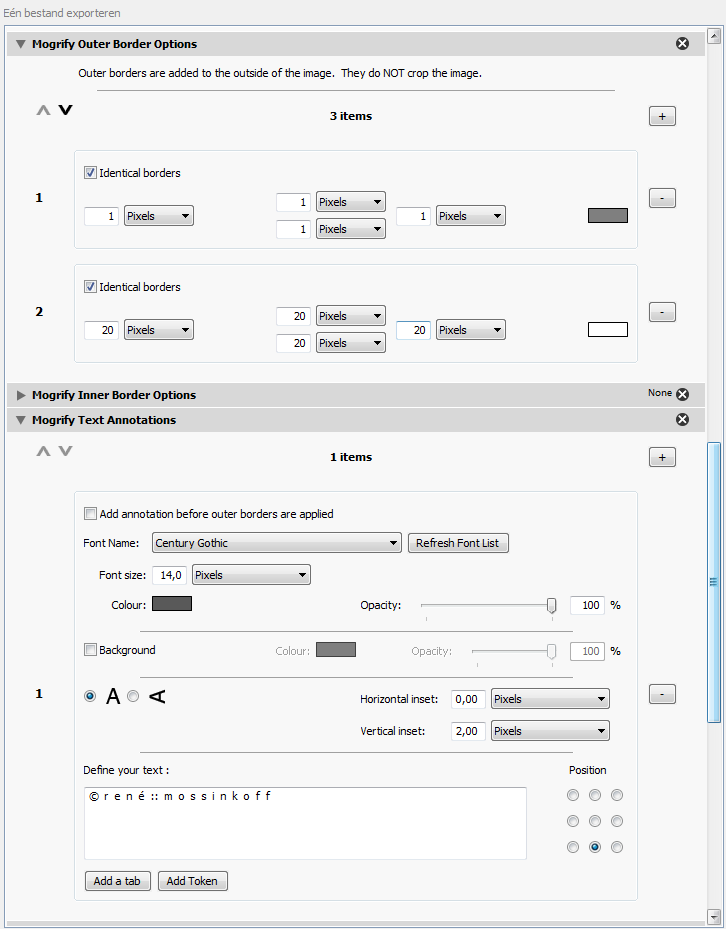
Tijdens experimenteren kan het handig zijn om testfoto’s even naar een tijdelijke map te exporteren. Als alles naar je zin is ingesteld is het nog maar een kwestie van je foto’s bewerken en exporteren maar. De plug-in zal voortaan volautomatisch je kader toevoegen.
Zaken om op te letten:
– bij exporteren vind je ook al de standaard Lightroom mogelijkheid om de grootte van de foto aan te passen. Mogrify heeft die mogelijkheid ook, dus let op dat je maar één van de twee gebruikt.
– zoals gezegd kun je een donatie doen via Paypal voor al het werk wat de makers hebben verricht. Het heft de beperking van maximaal tien foto’s tegelijkertijd exporteren op.